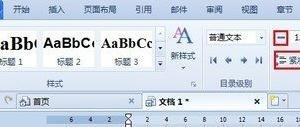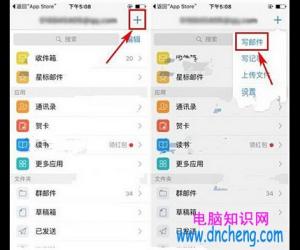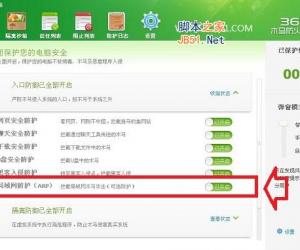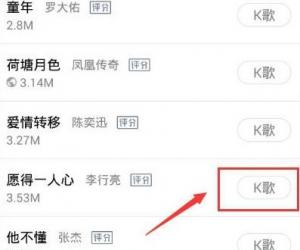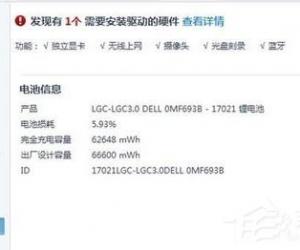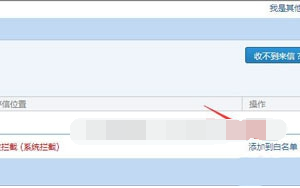WPS表格如何增加一个单元格 WPS表格怎么插入新行和新列
发布时间:2017-04-10 10:19:13作者:知识屋
WPS表格如何增加一个单元格 WPS表格怎么插入新行和新列。我们在使用电脑的时候,总是会遇到很多的电脑难题。当我们需要在电脑WPS中插入单元格或者是行列的时候,我们应该怎么操作呢?一起来看看吧。
首先选中一个单元格,在右击菜单中选中“插入”按钮,如下图所示。
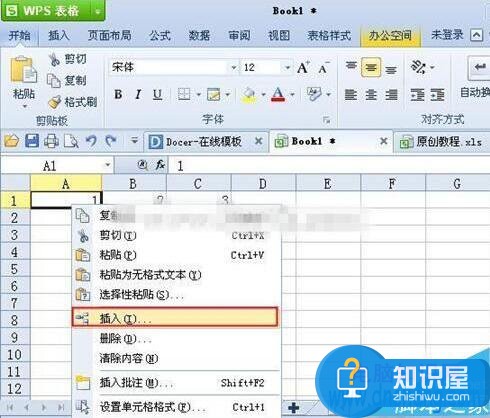
打开单元格插入对话框,这时你可以看到下图中的四个选项;
1、活动单元格右移:表示在选中单元格的左侧插入一个单元格;
2、活动单元格下移:表示在选中单元格上方插入一个单元格;
3、整行:表示在选中单元格的上方插入一行;
4、整列:表示在选中单元格的左侧插入一行;

对于我们在遇到了需要进行这样的操作的时候,我们就可以利用到上面给你们介绍的解决方法进行处理,希望能够对你们有所帮助。
(免责声明:文章内容如涉及作品内容、版权和其它问题,请及时与我们联系,我们将在第一时间删除内容,文章内容仅供参考)
知识阅读
软件推荐
更多 >-
1
 一寸照片的尺寸是多少像素?一寸照片规格排版教程
一寸照片的尺寸是多少像素?一寸照片规格排版教程2016-05-30
-
2
新浪秒拍视频怎么下载?秒拍视频下载的方法教程
-
3
监控怎么安装?网络监控摄像头安装图文教程
-
4
电脑待机时间怎么设置 电脑没多久就进入待机状态
-
5
农行网银K宝密码忘了怎么办?农行网银K宝密码忘了的解决方法
-
6
手机淘宝怎么修改评价 手机淘宝修改评价方法
-
7
支付宝钱包、微信和手机QQ红包怎么用?为手机充话费、淘宝购物、买电影票
-
8
不认识的字怎么查,教你怎样查不认识的字
-
9
如何用QQ音乐下载歌到内存卡里面
-
10
2015年度哪款浏览器好用? 2015年上半年浏览器评测排行榜!